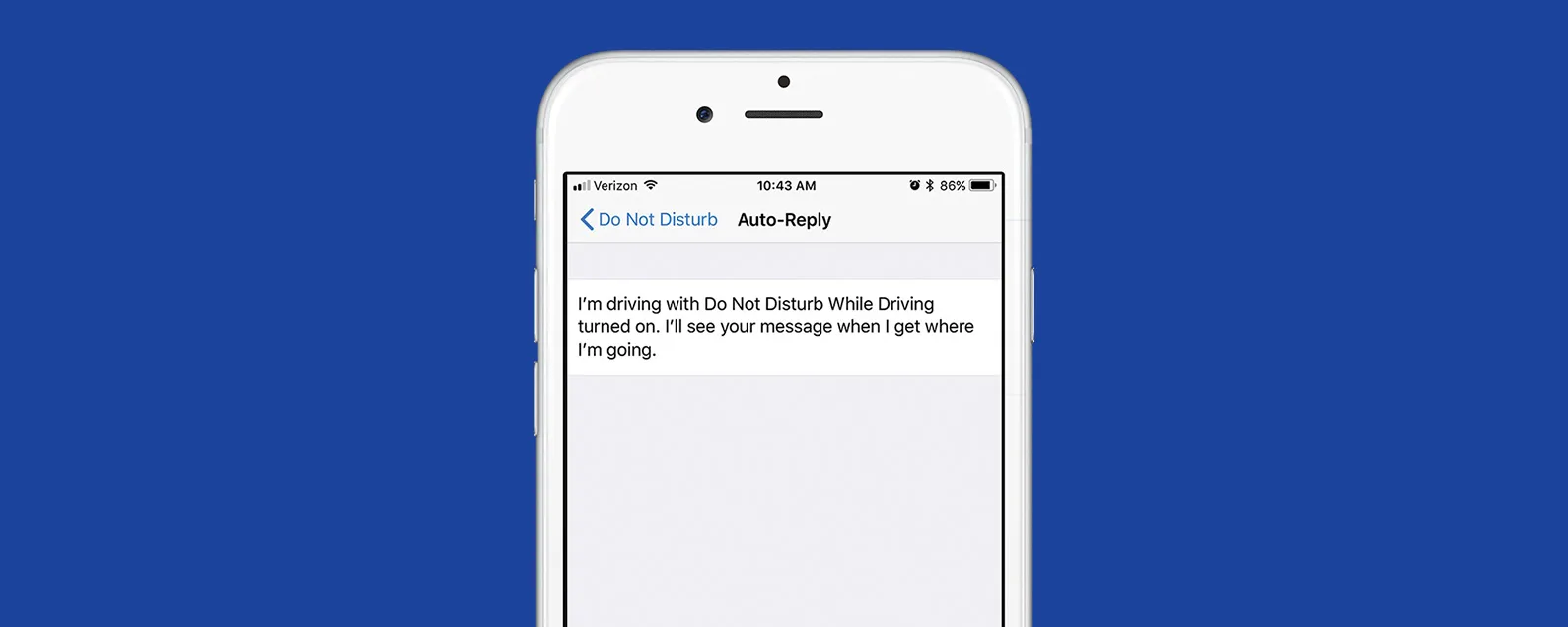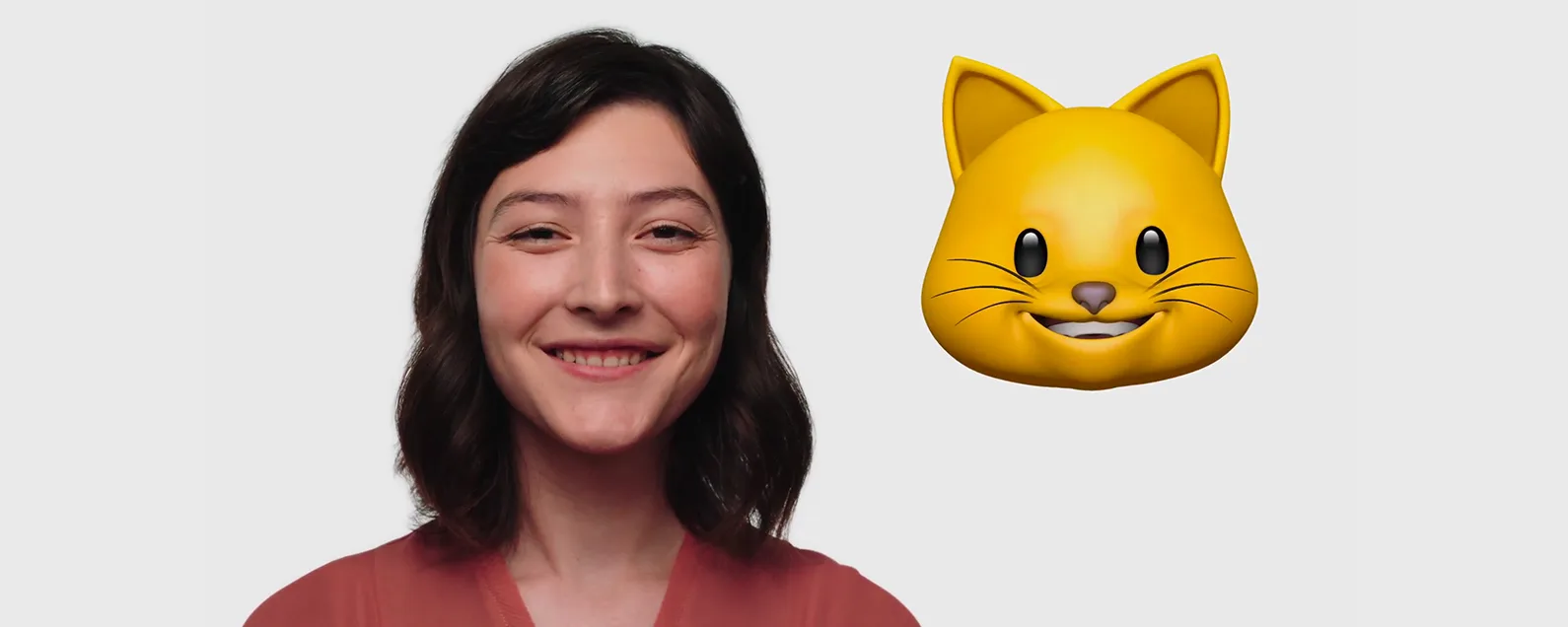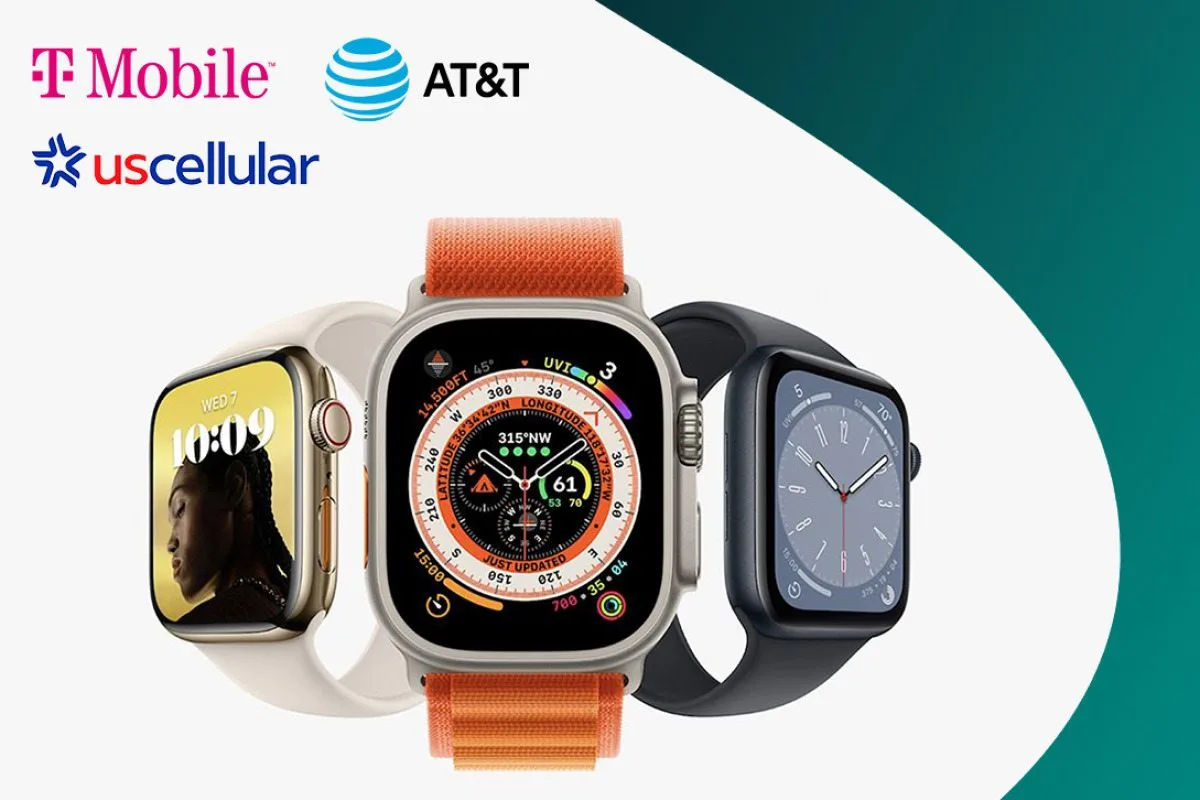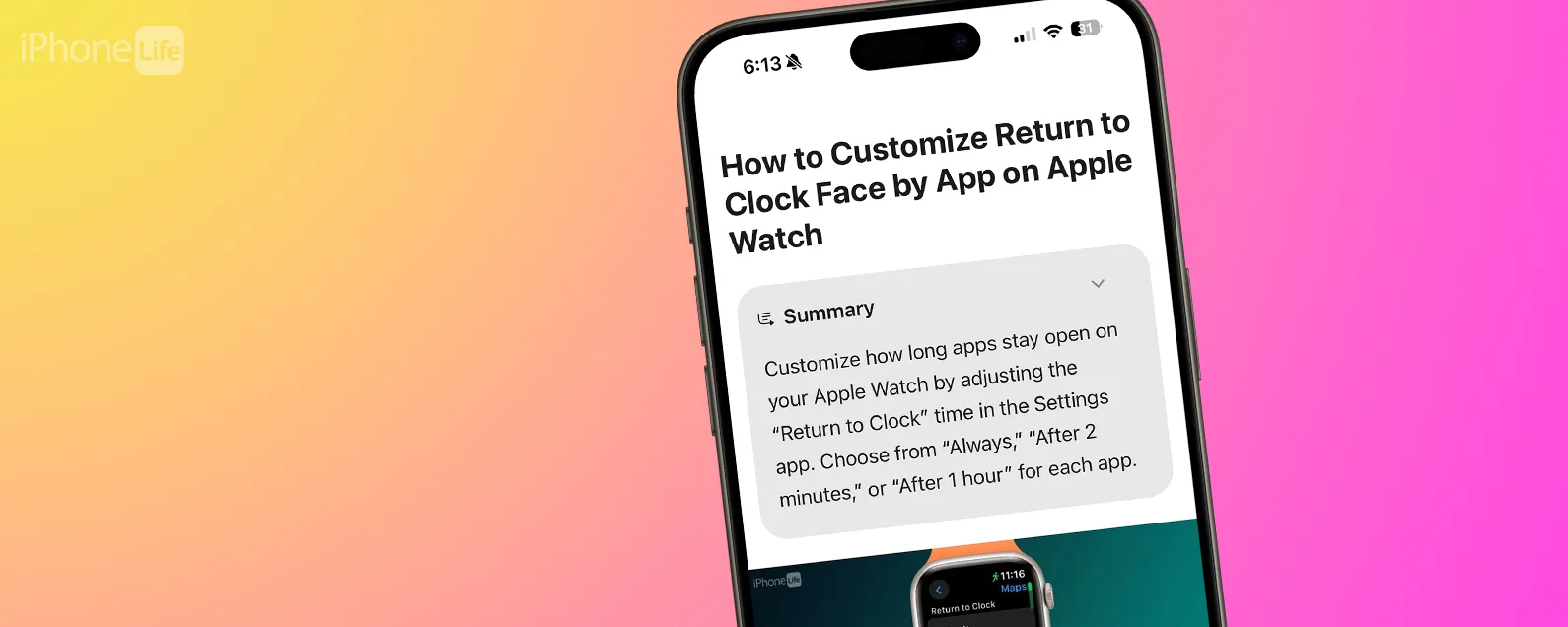要知道什麼
- 如果您的提醒事項未同步,請確保您的 iPhone 和 Mac 上的提醒事項都已開啟 iCloud。
- 您還需要確保「提醒事項」可以存取您 iPhone 上的蜂窩數據。
- 如果這些都不起作用,請嘗試退出 iCloud 然後重新登入。
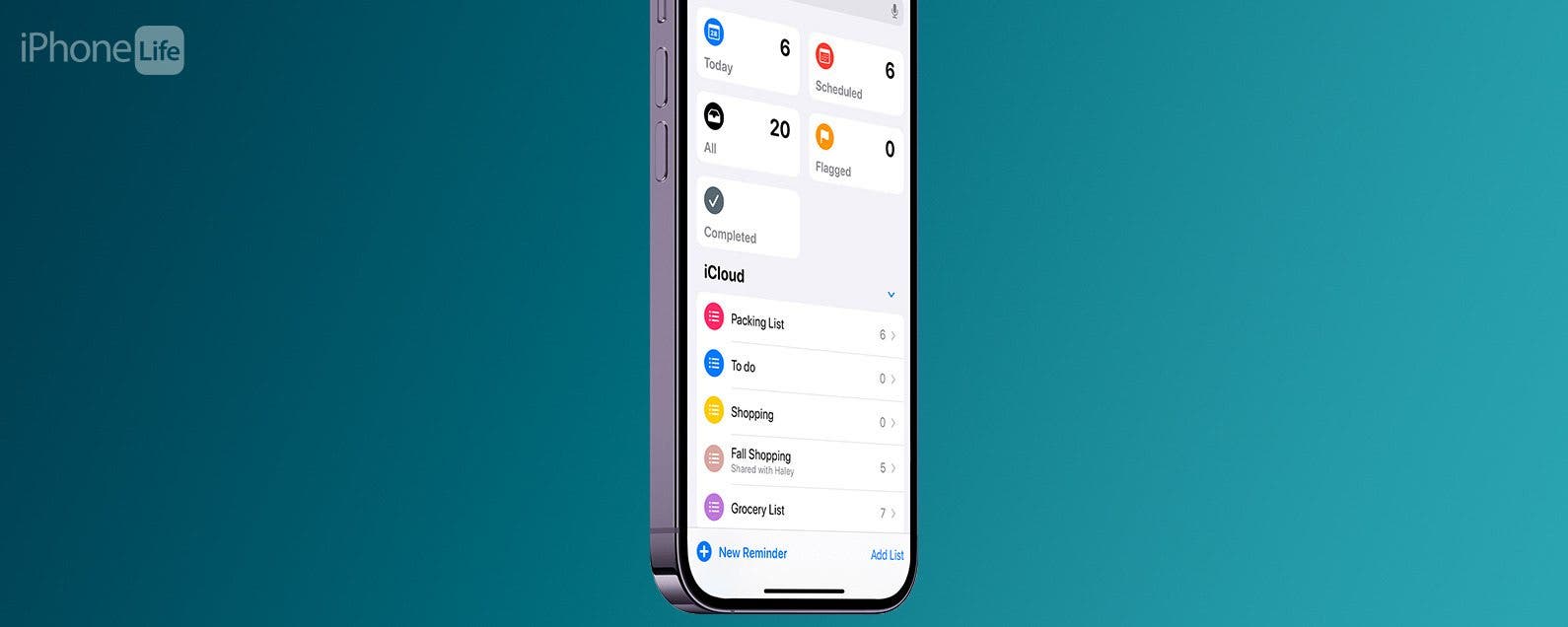
您是否遇到了提醒事項未顯示在 iPhone 或 Mac 上的問題?如果您對如何將 iPhone 上的提醒事項同步到 Mac 或 iPad(反之亦然)感到困惑,我們整理了一系列有關如何在 iPhone 和 Mac 上同步提醒事項的故障排除提示。
跳轉至:
提醒未同步?首先檢查這些事情
iPhone 上的「提醒事項」應用程式只能透過 iCloud 與其他裝置同步。在我們討論更多涉及的故障排除提示之前,讓我們先回顧一下需要正確配置的一些事項,以便您在 iPhone 和 Mac 之間同步提醒事項:
- 確保iCloud 提醒系統已啟動並執行透過蘋果網站。如果系統發生故障,您的提醒不會從 iPhone 同步到 Mac,反之亦然,您需要等到系統備份並再次檢查。
- 如果您無法將 iPhone 上的提醒事項同步至 Mac,可能是因為您在各裝置上使用不同的 Apple ID 登入。使用以下方式登入您的所有設備相同的蘋果ID。
- 確保您已連接至網際網路。由於提醒應用程式依賴 iCloud 在裝置之間同步,因此它需要穩定的網路連線或存取蜂窩資料才能運作。
- 檢查您的 iCloud 儲存空間限制:如果您已用完所有 iCloud 儲存空間,您的提醒事項可能無法跨裝置同步。
現在我們已經了解了基礎知識,讓我們深入了解一些更複雜的故障排除技巧,以了解如何將 iPhone 上的提醒同步到 Mac 和其他 Apple 裝置。如需更簡單的故障排除技術,請查看我們的免費每日提示通訊。

發現 iPhone 的隱藏功能
獲取每日提示(帶有螢幕截圖和清晰的說明),以便您每天只需一分鐘即可掌握您的 iPhone。
1. 開啟 iCloud 提醒
為了讓您的提醒應用程式在所有 Apple 裝置上同步,您需要確保 iCloud 有權存取它。方法如下:
- 在你的設定應用程式,點選你的名字。

- 輕敲iCloud。

- 如果提醒事項已關閉,請將其開啟。

2.確保提醒可以存取行動數據
如果您在未連接網路時將通訊錄從 iPhone 同步到 Mac 時遇到問題,可能是因為您的通訊錄應用程式無法存取行動資料。以下是如何確保您的聯絡人即使在沒有網路連線的情況下也能同步:
- 在你的設定應用程式, 輕敲蜂窩網路。

- 向下捲動到提醒事項並確保它已打開。

3. 登出 iCloud 並重新登入
有時,您只需在 iPhone 或 Mac 上登出帳戶並重新登入即可重設您不知道的設定或其他神秘故障。
如何在 iPhone 上登出並重新登入 iCloud
- 在你的設定應用程式, 輕敲你的名字。

- 滾動到底部並點擊登出。

- 出現提示時輸入您的 Apple ID 密碼。
- 輕敲關。

- 確定您是否想要在 iPhone 上保留資料的副本。當您重新登入後,這些數據將立即可用,但如果您擔心,您可能需要備份你的 iPhone在退出 iCloud 之前。

- 確認登出。

- 確認登出再次。

- 註銷後,您將返回“設定”。點選開始使用 iCloud。

- 輕敲開始使用 iCloud。

- 輕敲繼續。

- 輸入您的 iPhone 密碼。

- 輕敲合併。

現在您已重新登入 iCloud。請稍等一下,然後檢查您的“提醒”應用程序,看看它是否已同步。
如何在 Mac 上登出並重新登入 iCloud
- 打開系統偏好設定。

- 點選蘋果ID。

- 點選登出。

- 選擇是否保留資料的副本,然後按一下保留一份副本。

- 輸入您的密碼並點擊繼續。

- 在彈出視窗中輸入您的 Apple ID 資訊並點擊,重新登入您的 iCloud/Apple ID下一個。

- 輸入您的 Mac 密碼並點擊好的。

現在您已重新登入 iCloud。請稍等一下,然後檢查您的“提醒”應用程序,看看它是否已同步。
4. 重新啟動設備
早些時候,我們嘗試關閉然後打開 iPhone 上的日曆應用程式來修復 iPhone 日曆不同步的問題。如果關閉並重新啟動提醒應用程式不起作用,您也可以嘗試重新啟動裝置以使日曆在所有裝置之間同步。如果您不確定如何重新啟動 iPhone 或 iPad,可以閱讀以下文章:重新啟動你的iPhone和如何強制重啟 iPhone。
重新啟動裝置可能會幫助所有故障的應用程式自行修復,因此在重新啟動後,請再次檢查「提醒」應用程序,看看同步問題是否已自行解決。一旦您的提醒應用程式恢復並正常運行,請了解如何關閉分享 iPhone 提醒通知。
如果您遇到其他同步挑戰,請了解如何修復 iPhone 行事曆不同步的問題。
常問問題
- 如何停止同步 Apple 提醒事項?若要停止同步提醒事項,請在一台或兩台裝置上關閉 iCloud 提醒事項。
- Apple 提醒事項可以跨裝置同步嗎?是的,如果每個裝置上的 iCloud 提醒事項都已開啟。